
Съдържание:
- Автор John Day [email protected].
- Public 2024-01-30 07:53.
- Последно модифициран 2025-01-23 14:36.


В тази инструкция човек може да знае как да управлява телевизия с помощта на устройство с Android чрез Bluetooth. Използването на дистанционни за управление на телевизия е остаряло. Те са много крехки и всеки път изчезват. И така, мислех да изградя собствено мобилно Bluetooth дистанционно с персонализирано приложение, което проектирах от MIT App Inventor. LINK: https://appinventor.mit.edu/explore/ Това е ЗАБАВЛЕНО за изграждане и когато работи, ще бъде страхотно.
Стъпка 1: Неща, които трябва да започнете



Основни части: 1. ARDUINO UNO. 2. HC - 05 Bluetooth модул.3. 2N2222 NPN транзистор.4. IR LED 950nm.5. IR приемник (всеки ще направи, използвал съм SM0038) Подчасти: PCB платка Резистори: 4.7K, 2.2K, 100R, Някои мъжки щифтове.
Стъпка 2: ДЕКОДИРАНЕ …… ИК ДИСТАНЦИОННИ СИГНАЛИ.



За да започнете, трябва да изтеглите библиотеката Arduino-IRremote от GitHub. Вече изтеглих и прикачих файла в тази стъпка, можете да го изтеглите само от тук. Изтеглете кода на Arduino, прикрепен в тази стъпка, и направете връзките на веригата, както е показано на изображенията. Свържете OUT извода на IR приемника към DIGITAL PIN 6 на Arduino Uno Connect GND на IR приемника към Arduino GND и Vs на IR приемника към Arduino VCC (5V) Качете кода на платката Arduino и отворете Serial Monitor. СЕГА вземете дистанционното на телевизора си и натиснете бутоните, които искате да имат контрол и записват съответния тип IR код (NEC в моя случай) и следния HEX код (например: 14EB18E7) и броя на битовете (32 в моя случай), които се показват на серийния монитор, когато бутонът След като вземете информацията за IR CODE на всички желани бутони, запишете я в бележника с спецификатори по ваш избор (ЗА ПРИМЕР: Използвах SB_POW за бутон ON/OFF на кутията за настройка). Сега изключете всички връзки на веригата. И преминете към следващата стъпка.
Стъпка 3: ОСНОВНА ВЕРИЯ



Сега основната платка на приемника е изградена, както е показано на снимките. Направете връзките, както е показано на снимките. Изтеглете кода, приложен в тази стъпка и качете в Arduino (не свързвайте Bluetooth модул, докато качвате кода).
Bluetooth модулът работи на логическо ниво от 3.3V, така че докато свързваме предавателния щифт на Arduino към Bluetooth модула, ще използваме резисторен делител на напрежение (4.7K и 2.2K).
Направих връзките на Breadboard, за да потвърдя, че всичко работи добре и след това направих постоянната версия на парче перфорирана печатна платка. Подстригах дъската до размера на Arduino Uno преди ръка и пробих 3 мм отвори, за да я монтирам към Arduino Uno.
След това поставих дъската близо до телевизора и насочих IR LED към IR приемника на телевизора.
СЕГА почти направих само една последна стъпка.
Стъпка 4: Приложението !


Тук разработих приложение за устройство с Android за изпращане на сигнали до Arduino чрез Bluetooth. Разработването на приложение не е трудно. С изобретателя на MIT всеки може да създаде приложение. Много е просто. Опитах се да направя приложението възможно най -професионално.
Проектирах приложението да изпраща спецификаторите, които използвах в кода при натискане на съответния бутон. В тази стъпка съм прикачил.apk и.aia файлове. Тези, които не искат да променят нищо в Arduino Code и в приложението, могат да изтеглят.apk файл. Тези, които искат да променят спецификаторите, могат да изтеглят.aia файла и да го редактират в уебсайта на MIT app Inventor.
Приложението е много лесно за използване. След инсталирането, когато отворите приложението, ще видите някои бутони. (ЗАБЕЛЕЖКА: Включете Bluetooth преди да отворите приложението).
Сред тези бутони щракнете върху бутона Blue Connect.
Ще се появи нов екран със списък с Bluetooth устройства. Кликнете върху HC-05 и той ще се свърже с устройството. (може да се наложи да въведете парола, ако се свързвате за първи път. Паролата обикновено е 0000 или 1234)
Сега той ще се върне към главния екран.
Сега, веднага щом натиснете бутона на вашето Android устройство, ще забележите съответната промяна в телевизора си.
Това е! Толкова е просто.
Ако срещнете някакви проблеми при пресъздаването на този проект или имате някакви съмнения, не се колебайте да коментирате по -долу и ако ви харесва, моля споделете този проект и гласувайте за същия в конкурса.
Препоръчано:
Настройка за външен Bluetooth GPS доставчик за устройства с Android: 8 стъпки

Настройка за външен доставчик на Bluetooth GPS за устройства с Android: Тази инструкция ще обясни как да създадете свой собствен външен GPS с активиран Bluetooth за вашия телефон, запалете каквото и да е само на около 10 долара. свързване на ниско енергийни модули Blutooth Ardui
GStreamer И Android (GStreamer Android Studio Windows): 4 стъпки
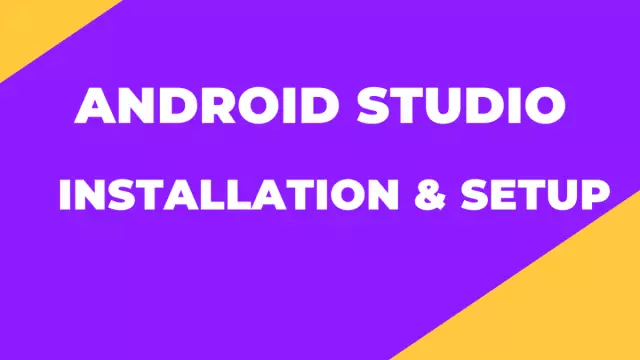
GStreamer И Android (GStreamer Android Studio Windows): Версия библиотека GStreamer: на RPi 3B (Raspberry OS Buster) 1.14.4, на Android 1.18.3. Версия Android Studio 4.1.2, ОС Windows 7 x86-64
Как да създадете приложение за Android с Android Studio: 8 стъпки (със снимки)

Как да създадете приложение за Android с Android Studio: Този урок ще ви научи на основите на това как да създадете приложение за Android, използвайки средата за разработка на Android Studio. Тъй като устройствата с Android стават все по -често срещани, търсенето на нови приложения само ще се увеличи. Android Studio е лесен за използване (
Приплъзване на Amazon Fire Remote TV Remote: 3 стъпки (със снимки)

Плъзнете се на Amazon Fire Remote TV Remote: О, Amazon, вашата Fire TV е толкова невероятна, защо не ни дадохте контрол на силата на звука на вашето дистанционно? Е, за по -малко от $ 5 на Amazon можете да си купите това сладко малко дистанционно, захранване, заглушаване , обем и канал всичко в малък пакет. Въведете в 3D принтера и
"Retro Future" Bluetooth Remote: 9 стъпки (със снимки)

Bluetooth дистанционно "Retro Future": Винаги съм обичал външния вид на " света на утрешния ден " бяхме представени в научнофантастични и концептуални продукти от средата на века. Добре, това не е вярно. Когато бях млад, си мислех, че Трикодерите в Star Trek са грозни и тромави, но
